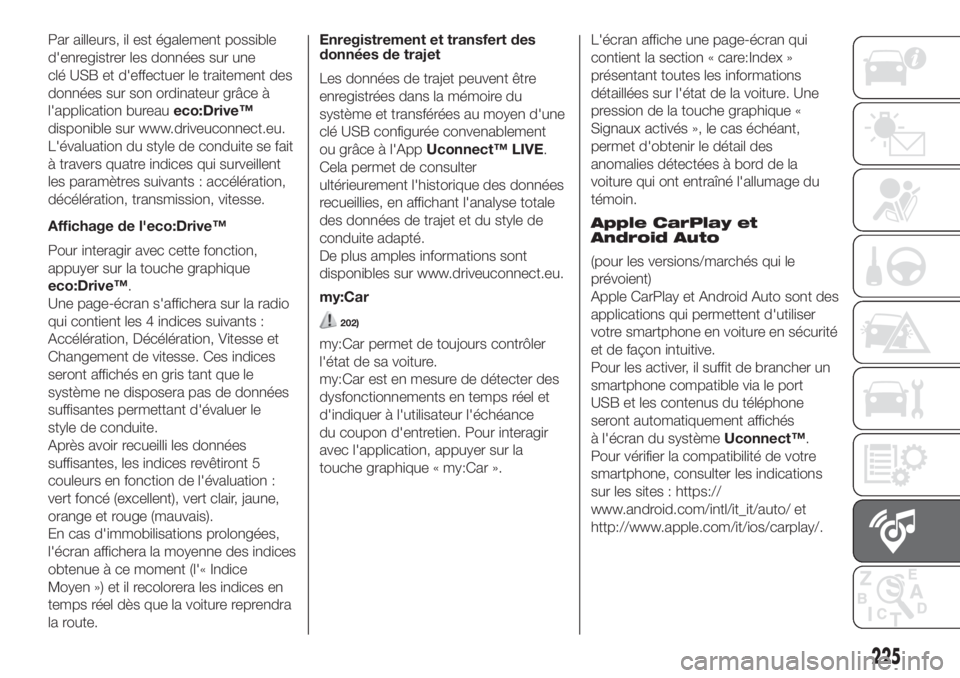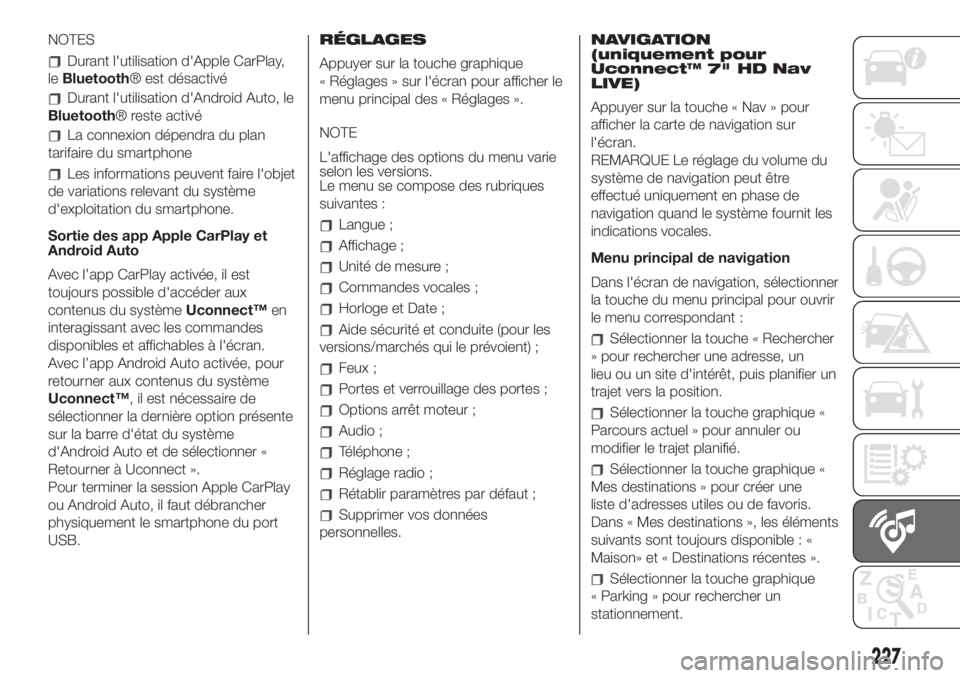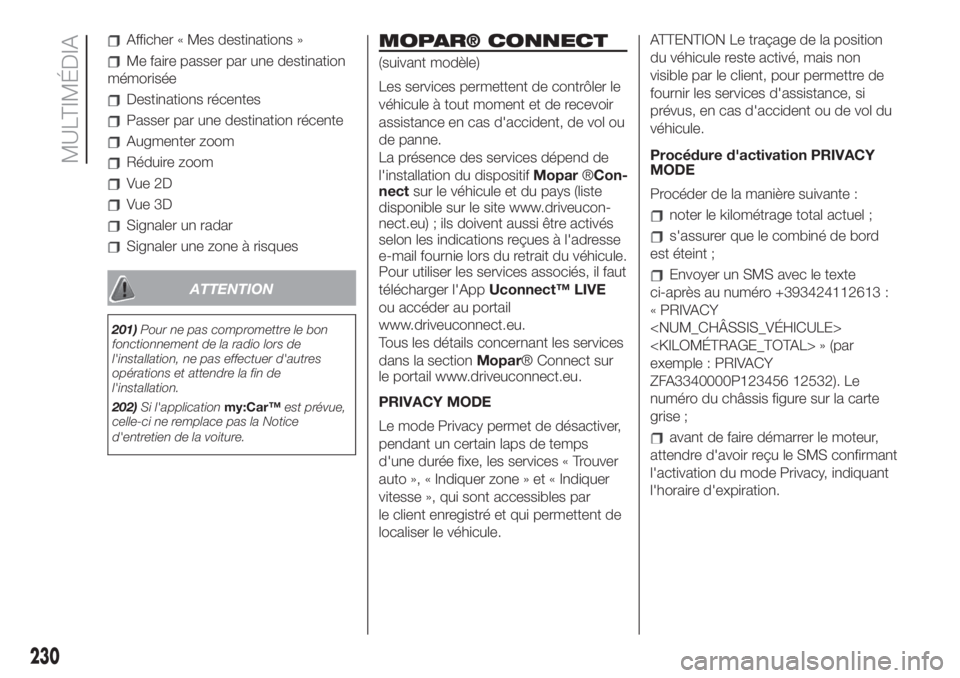Page 225 of 248

FAVORIS
Lors d'un appel, il est possible d'ajouter
le num├®ro ou le contact (s'il est d├®j├á
pr├®sent dans le r├®pertoire) ├á la liste des
favoris en appuyant sur l'une des cinq
touches graphiques ┬½ Vide ┬╗ situ├®es
en haut de l'├®cran. Les favoris peuvent
├®galement ├¬tre g├®r├®s ├á travers les
options de contact dans le r├®pertoire.
LECTEUR TEXTOS
Le système permet de lire les textos
re├ºus par le t├®l├®phone portable.
Pour utiliser cette fonction, le t├®l├®phone
portable doit supporter l'├®change de
textos viaBluetooth®.
Si la fonction n'est pas support├®e par le
t├®l├®phone, la touche graphique
correspondante « TEXTOS » est
d├®sactiv├®e (gris├®e). ├Ç la r├®ception d'un
texto, une page s'affiche ├á l'├®cran qui
permet de s├®lectionner l'une des
options suivantes « Lecture », « Affiche
», « Écoute », « Appelle » ou « Ignore ».
Il est possible d'acc├®der ├á la liste des
textos re├ºus par le t├®l├®phone portable
en appuyant sur la touche graphique
« TEXTOS » (la liste affiche un maximum
de 60 textos reçus).REMARQUE Pour que la fonction de
lecture vocale de textos soit disponible
sur certains t├®l├®phones portables, il
faut activer l'option alerte de textos sur
le t├®l├®phone ; on trouve g├®n├®ralement
cette option dans le menu de
connexionsBluetooth® pour le dis-
positif enregistr├® commeUconnectÔäó.
Apr├¿s avoir activ├® cette fonction sur le
t├®l├®phone, il faut d├®connecter et recon-
necter le t├®l├®phone via le syst├¿me
UconnectÔäópour sauvegarder
l'activation.
OPTIONS SMS
La m├®moire du syst├¿me contient des
textos pr├®d├®finis, qui peuvent ├¬tre
envoy├®s pour r├®pondre ├á un message
reçu ou comme nouveau message :
Oui.
Non.
D'accord.
Je ne peux pas parler.
Appelle-moi
Je appelle plus tard.
Je suis sur la route.
Merci.
Je serai en retard.
Bloqu├® sur la route.
Commencez sans moi.
O├╣ es-tu ?
├ètes-vous d├®j├á l├á ?
J'ai besoin d'indications.
Je me suis perdu.
À tout à l'heure.
J'aurai 5 (ou 10, 15, 20, 25, 30, 45,
60) (*) minutes de retard.
On se voit dans 5 (ou 10, 15, 20,
25, 30, 45, 60) (*) minutes.
(*) N'utiliser que la num├®rotation cit├®e
sinon le système ne comprendra pas le
message.
FONCTION NE PAS DÉRANGER
En appuyant sur la touche graphique «
Ne pas d├®ranger ┬╗, aucun appel ou
texto entrant ne sera signal├® ├á
l'utilisateur. L'utilisateur a la possibilit├®
de r├®pondre avec un message par
d├®faut ou personnalisable par le biais
des r├®glages.
SIRI EYES FREE
(disponible uniquement avec l'iPhone
4S et suivants, et iOS compatible)
Apr├¿s avoir associ├® l'appareil
supportant Siri au système
UconnectÔäó, appuyer longuement et
relâcher le bouton
des commandes
au volant.
Après le double-bip, il sera possible
d'interagir avec Siri pour ├®couter de la
musique, obtenir des indications
routières, lires des SMS et bien plus.
223
Page 226 of 248

MODE APPLIS
Appuyer sur la touche graphique «
Uconnect ┬╗ sur la fa├ºade pour acc├®der
au menu de la radio qui pr├®sente toutes
les applications du système.
Le menu se compose des rubriques
suivantes :
┬½UconnectÔäó LIVE ┬╗ ;
┬½ M├®dia ┬╗ ;
┬½ T├®l├®phone ┬╗ ;
┬½ R├®glages ┬╗ ;
« Radio » ;
« Voyages ».
SERVICES UconnectÔäó
LIVE
En appuyant sur la touche graphique
UconnectÔäó, on acc├¿de aux
ApplicationsUconnectÔäó LIVE.
La pr├®sence des services d├®pend de la
configuration de la voiture et du
march├®.
Pour utiliser les services
UconnectÔäóLIVE, il faut t├®l├®charger
l'AppUconnectÔäóLIVEdepuis Google
Play ou de l'Apple Store et s'enregistrer
via l'APP ou sur
www.driveuconnect.eu.Premier accès à bord de la voiture
Une fois l'AppUconnectÔäó LIVE
lanc├®e et apr├¿s avoir saisi ses donn├®es
d'identification, pour acc├®der aux
servicesUconnectÔäó LIVEen voiture,
il faut effectuer l'appariementBlu-
etooth® entre son smartphone et la
radio selon les indications du chapitre
┬½ Enregistrement du t├®l├®phone por-
table ┬╗.
Après l'appariement, si on appuie sur
l'ic├┤neUconnectÔäó LIVEsur la radio,
on pourra acc├®der aux services
connect├®s.
Avant de pouvoir utiliser les services
connect├®s, l'utilisateur doit compl├®ter la
proc├®dure d'activation en suivant les
indications donn├®es par l'App
UconnectÔäó LIVEapr├¿s avoir effectu├®
l'appariementBluetooth®.
R├®glage des services UconnectÔäó
LIVE g├®rables via la radio
Dans le menu Radio d├®di├® aux services
UconnectÔäóLIVE, il est possible
d'acc├®der ├á la section ┬½ R├®glages ┬╗
grâce à l'icône
. Dans cette section,
l'utilisateur pourra v├®rifier les options
du système et les modifier selon ses
pr├®f├®rences.Mise ├á jour des syst├¿mes
Si une mise à jour du système
UconnectÔäó LIVEest disponible lors
de l'utilisation des services
UconnectÔäó LIVE, l'utilisateur en sera
inform├® par un message qui s'affichera
sur l'├®cran de la radio.
201)
Services connect├®s accessibles ├á
bord de la voiture
Les applicationseco:DriveÔäóet
my:Car ont ├®t├® d├®velopp├®es pour
am├®liorer l'exp├®rience de conduite et
peuvent donc ├¬tre utilis├®es dans tous
les pays o├╣ les servicesUconnectÔäó
LIVEsont accessibles.
Si le syst├¿me de navigation est install├®
sur la radio, l'accès aux services
UconnectÔäó LIVEpermet d'utiliser les
services "Live".
eco:DriveÔäó
L'applicationeco:DriveÔäópermet
d'afficher en temps r├®el le
comportement du conducteur afin de
l'aider à atteindre une conduite plus
efficace en termes de consommation et
d'├®missions.
224
MULTIMÉDIA
Page 227 of 248
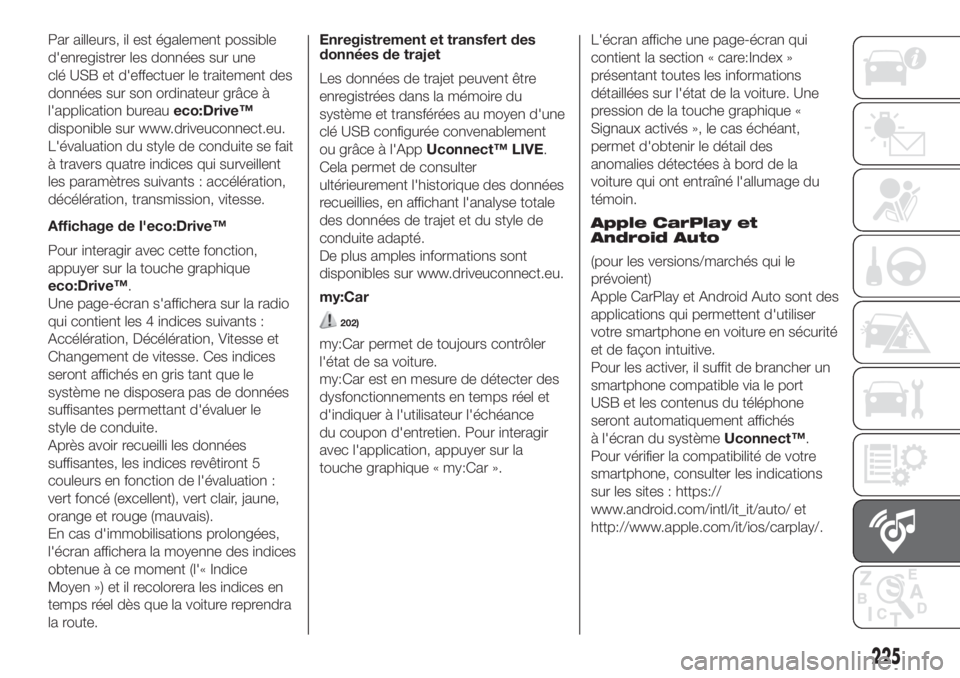
Par ailleurs, il est ├®galement possible
d'enregistrer les donn├®es sur une
cl├® USB et d'effectuer le traitement des
donn├®es sur son ordinateur gr├óce ├á
l'application bureaueco:DriveÔäó
disponible sur www.driveuconnect.eu.
L'├®valuation du style de conduite se fait
à travers quatre indices qui surveillent
les param├¿tres suivants : acc├®l├®ration,
d├®c├®l├®ration, transmission, vitesse.
Affichage de l'eco:DriveÔäó
Pour interagir avec cette fonction,
appuyer sur la touche graphique
eco:DriveÔäó.
Une page-├®cran s'affichera sur la radio
qui contient les 4 indices suivants :
Acc├®l├®ration, D├®c├®l├®ration, Vitesse et
Changement de vitesse. Ces indices
seront affich├®s en gris tant que le
syst├¿me ne disposera pas de donn├®es
suffisantes permettant d'├®valuer le
style de conduite.
Apr├¿s avoir recueilli les donn├®es
suffisantes, les indices revêtiront 5
couleurs en fonction de l'├®valuation :
vert fonc├® (excellent), vert clair, jaune,
orange et rouge (mauvais).
En cas d'immobilisations prolong├®es,
l'├®cran affichera la moyenne des indices
obtenue à ce moment (l'« Indice
Moyen ┬╗) et il recolorera les indices en
temps r├®el d├¿s que la voiture reprendra
la route.Enregistrement et transfert des
donn├®es de trajet
Les donn├®es de trajet peuvent ├¬tre
enregistr├®es dans la m├®moire du
syst├¿me et transf├®r├®es au moyen d'une
cl├® USB configur├®e convenablement
ou gr├óce ├á l'AppUconnectÔäó LIVE.
Cela permet de consulter
ult├®rieurement l'historique des donn├®es
recueillies, en affichant l'analyse totale
des donn├®es de trajet et du style de
conduite adapt├®.
De plus amples informations sont
disponibles sur www.driveuconnect.eu.
my:Car
202)
my:Car permet de toujours contr├┤ler
l'├®tat de sa voiture.
my:Car est en mesure de d├®tecter des
dysfonctionnements en temps r├®el et
d'indiquer ├á l'utilisateur l'├®ch├®ance
du coupon d'entretien. Pour interagir
avec l'application, appuyer sur la
touche graphique ┬½ my:Car ┬╗.L'├®cran affiche une page-├®cran qui
contient la section « care:Index »
pr├®sentant toutes les informations
d├®taill├®es sur l'├®tat de la voiture. Une
pression de la touche graphique «
Signaux activ├®s ┬╗, le cas ├®ch├®ant,
permet d'obtenir le d├®tail des
anomalies d├®tect├®es ├á bord de la
voiture qui ont entra├«n├® l'allumage du
t├®moin.
Apple CarPlay et
Android Auto
(pour les versions/march├®s qui le
pr├®voient)
Apple CarPlay et Android Auto sont des
applications qui permettent d'utiliser
votre smartphone en voiture en s├®curit├®
et de façon intuitive.
Pour les activer, il suffit de brancher un
smartphone compatible via le port
USB et les contenus du t├®l├®phone
seront automatiquement affich├®s
├á l'├®cran du syst├¿meUconnectÔäó.
Pour v├®rifier la compatibilit├® de votre
smartphone, consulter les indications
sur les sites : https://
www.android.com/intl/it_it/auto/ et
http://www.apple.com/it/ios/carplay/.
225
Page 228 of 248

Si le smartphone est branch├®
correctement à la voiture via le port
USB, le menu principal, à la place du
bouton graphique,
affichera l'ic├┤ne
de l'application Apple CarPlay ou
Android Auto.
Configuration de l'appÔÇô Android
Auto
Avant l'utilisation, effectuer le
t├®l├®chargement de lÔÇÖapplication Android
Auto depuis Google Play Store sur
votre smartphone.
LÔÇÖapplication est compatible avec
Android 5.0 (Lollipop) ou avec
les versions ult├®rieures.
Pour utiliser Android Auto, le
smartphone doit ├¬tre branch├® ├á la
voiture via un câble USB.
À la première connexion, il faudra
effectuer la proc├®dure de r├®glage
pr├®sent├®e sur le smartphone. Cette
proc├®dure ne peut ├¬tre effectu├®e
qu'avec le v├®hicule en mouvement.
Configuration de l'appÔÇô Apple
CarPlay
Apple CarPlay est compatible avec
l'iPhone 5 ou les mod├¿les plus r├®cents,
avec le système d'exploitation iOS
7.1 ou les versions ult├®rieures.
Avant l'utilisation d'Apple CarPlay,
activer Siri depuis R├®glages >
G├®n├®raux> Siri sur smartphone.Pour utiliser Apple CarPlay, le
smartphone doit ├¬tre branch├® ├á la
voiture via un câble USB.
REMARQUE L'activation d'Apple
CarPlay/Android Auto ou de certaines
fonctions pourraient exiger des
interactions sur le smartphone. Si
n├®cessaire, compl├®ter l'activation sur le
smartphone.
Interaction
Apr├¿s la proc├®dure de r├®glage, lorsque
votre smartphone sera connect├® ├á la
porte USB de la voiture, lÔÇÖapplication
sera lanc├®e en automatique sur le
syst├¿meUconnectÔäó.
On peut interagir avec Apple CarPlay et
Android Auto en utilisant les
commandes au volant (appui prolong├®
de la touche
), au moyen de la
touche/bouton SCROLL TUNE pour la
s├®lection et la confirmation ou ├á l'aide
de l'├®cran tactile du syst├¿me
UconnectÔäó.
Navigation
Avec les applications Apple CarPlay et
Android Auto, l'utilisateur peut choisir
d'utiliser le système de navigation
pr├®sent sur son smartphone.Si le mode ┬½ Nav ┬╗ du syst├¿me est d├®j├á
activ├®, quand un dispositif est branch├®
à la voiture durant une session de
navigation lanc├®e, la page-├®cran du
syst├¿meUconnectÔäóaffiche un
avertissement pop-up. Le pop-up
permet à l'utilisateur de choisir entre la
navigation du système et la navigation
g├®r├®e par le smartphone.
L'utilisateur peut à tout moment choisir
de modifier sa s├®lection, en acc├®dant
au système de navigation qu'il souhaite
utiliser et en r├®glant une nouvelle
destination.
R├®glage ┬½ affichage automatique
├®cran smartphone ├á la connexion ┬╗
├Ç l'aide des r├®glages du syst├¿me
UconnectÔäó, l'utilisateur peut d├®cider
d'afficher l'├®cran du smartphone ├á
l'├®cran du syst├¿meUconnectÔäód├¿s
que le smartphone est branch├® via
le port USB. En configurant cette
fonction, chaque fois que l'on se
connectera via le port USB, les apps
Apple CarPlay ou Android Auto seront
lanc├®es automatiquement ├á l'├®cran
de la radio.
L'option« Affichage automatique
├®cran smartphone ├á la connexion ┬╗
se trouve dans le sous-menu «
Affichage ┬╗.
Cette fonction est activ├®e par d├®faut.
226
MULTIMÉDIA
Page 229 of 248
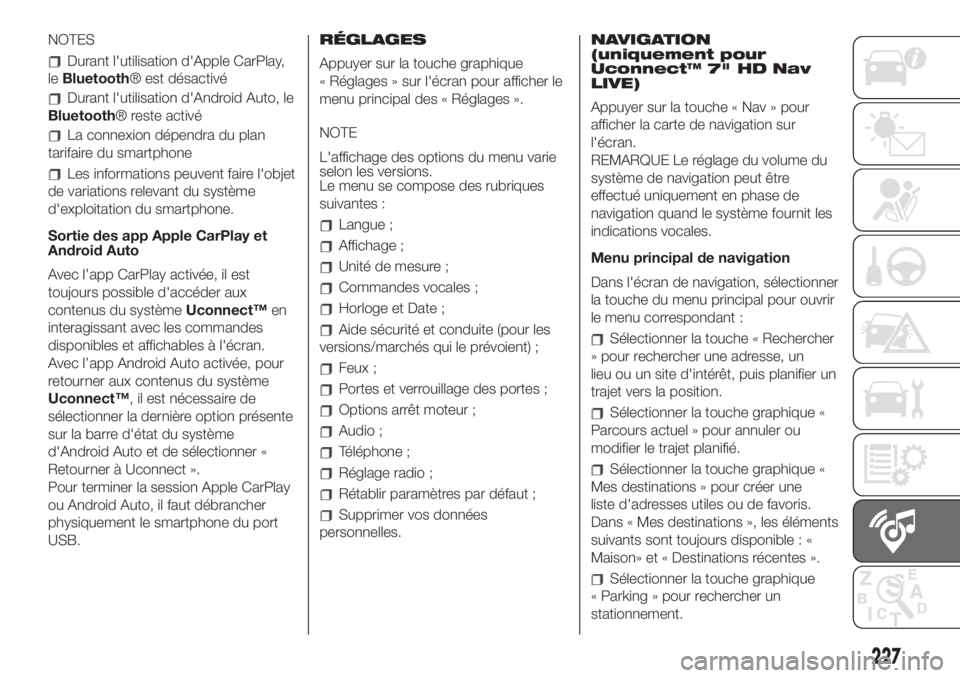
NOTES
Durant l'utilisation d'Apple CarPlay,
leBluetooth┬« est d├®sactiv├®
Durant l'utilisation d'Android Auto, le
Bluetooth┬« reste activ├®
La connexion d├®pendra du plan
tarifaire du smartphone
Les informations peuvent faire l'objet
de variations relevant du système
d'exploitation du smartphone.
Sortie des app Apple CarPlay et
Android Auto
Avec lÔÇÖapp CarPlay activ├®e, il est
toujours possible d'acc├®der aux
contenus du syst├¿meUconnectÔäóen
interagissant avec les commandes
disponibles et affichables ├á l'├®cran.
Avec lÔÇÖapp Android Auto activ├®e, pour
retourner aux contenus du système
UconnectÔäó, il est n├®cessaire de
s├®lectionner la derni├¿re option pr├®sente
sur la barre d'├®tat du syst├¿me
d'Android Auto et de s├®lectionner ┬½
Retourner à Uconnect ».
Pour terminer la session Apple CarPlay
ou Android Auto, il faut d├®brancher
physiquement le smartphone du port
USB.RÉGLAGES
Appuyer sur la touche graphique
┬½ R├®glages ┬╗ sur l'├®cran pour afficher le
menu principal des ┬½ R├®glages ┬╗.
NOTE
L'affichage des options du menu varie
selon les versions.
Le menu se compose des rubriques
suivantes :
Langue ;
Affichage ;
Unit├® de mesure ;
Commandes vocales ;
Horloge et Date ;
Aide s├®curit├® et conduite (pour les
versions/march├®s qui le pr├®voient) ;
Feux ;
Portes et verrouillage des portes ;
Options arrêt moteur ;
Audio ;
T├®l├®phone ;
R├®glage radio ;
R├®tablir param├¿tres par d├®faut ;
Supprimer vos donn├®es
personnelles.NAVIGATION
(uniquement pour
UconnectÔäó 7" HD Nav
LIVE)
Appuyer sur la touche « Nav » pour
afficher la carte de navigation sur
l'├®cran.
REMARQUE Le r├®glage du volume du
système de navigation peut être
effectu├® uniquement en phase de
navigation quand le système fournit les
indications vocales.
Menu principal de navigation
Dans l'├®cran de navigation, s├®lectionner
la touche du menu principal pour ouvrir
le menu correspondant :
S├®lectionner la touche ┬½ Rechercher
┬╗ pour rechercher une adresse, un
lieu ou un site d'int├®r├¬t, puis planifier un
trajet vers la position.
S├®lectionner la touche graphique ┬½
Parcours actuel ┬╗ pour annuler ou
modifier le trajet planifi├®.
S├®lectionner la touche graphique ┬½
Mes destinations ┬╗ pour cr├®er une
liste d'adresses utiles ou de favoris.
Dans ┬½ Mes destinations ┬╗, les ├®l├®ments
suivants sont toujours disponible : «
Maison┬╗ et ┬½ Destinations r├®centes ┬╗.
S├®lectionner la touche graphique
« Parking » pour rechercher un
stationnement.
227
Page 230 of 248

S├®lectionner la touche ┬½ M├®t├®o ┬╗ ou
« Signaler un radar » pour recevoir
des informations m├®t├®o ou faire un
signalement autovelox.
REMARQUE : Les fonctions ┬½ M├®t├®o ┬╗
et « Signaler un radar » ne sont actives
qu'après activation des services
TomTom. Dans le cas contraire, les
touches sont pr├®sentes mais affich├®es
en gris├® (et les fonctions ne sont pas
disponibles).
S├®lectionner la touche graphique ┬½
Station service ┬╗ afin de rechercher des
stations-service.
S├®lectionner la touche graphique ┬½
Services TomTom ┬╗ afin de v├®rifier l'├®tat
d'activation des services suivants
(disponibles avec abonnement):«Trafic
┬╗ , ┬½ Radars┬╗,┬½M├®t├®o┬╗,┬½Recherche
en ligne ┬╗ .
S├®lectionner cette touche
pour ouvrir le menu «
R├®glages ┬╗.
S├®lectionner cette touche
graphique pour ouvrir le menu
« Aide ». Le menu « Aide »
contient des informations sur
le syst├¿meUconnectÔäó
comme, par exemple la
version de la carte, le num├®ro
de s├®rie du dispositif et les
mentions l├®gales.
S├®lectionner cette touche
graphique pour revenir à
l'├®cran de navigation.
S├®lectionner cette touche
graphique pour activer/
d├®sactiver les instructions
vocales. Après avoir
s├®lectionn├® la d├®sactivation,
les instructions vocales ne
seront plus ├®mises pendant le
trajet, mais d'autres
informations seront
quand-même reçues, comme
par exemple les informations
sur la circulation, et les
signaux acoustiques
d'avertissement.Conseil:il
est possible de d├®sactiver
les bips d'alerte en
s├®lectionnant ┬½ R├®glages ┬╗
suivi de « Sons et alertes ».
S├®lectionner cette touche
graphique pour
augmenter/r├®duire la
luminosit├® de l'├®cran et
visualiser la carte avec des
couleurs plus lumineuses/
fonc├®es. Pendant la conduite
nocturne ou dans des tunnels
non ├®clair├®s, si la carte utilise
des couleurs plus fonc├®es,
la vision de l'├®cran sera plus
confortable et cr├®era moins
de distractions pour le
conducteur.Conseil:le
dispositif bascule
automatiquement de la vision
diurne à la vision nocturne
en fonction de l'heure de
la journ├®e. Pour d├®sactiver
cette fonction, s├®lectionner ┬½
Aspect » dans le menu «
R├®glages ┬╗ et d├®sactiver
l'option « Basculer
automatiquement vers
couleurs nocturnes ┬╗ quand il
fait nuit.
Mise à jour des cartes
Pour rester toujours performant, le
système de navigation doit être
p├®riodiquement mis ├á jour. Dans ce but,
le serviceMopar®Map Carepropose
une nouvelle mise à jour de la cartogra-
phie tous les trois mois.
228
MULTIMÉDIA
Page 231 of 248

Les mises à jour peuvent être
t├®l├®charg├®es du site maps.mopar.eu et
install├®es directement sur le navigateur
de votre voiture. Toutes les mise à
jour sont gratuites pendant 3 ans à
compter de la date d'entr├®e en vigueur
de la garantie du v├®hicule. Le syst├¿me
de navigation peut aussi être mis à
jour aupr├¿s du r├®seau apr├¿s-vente Fiat
(il est possible que le revendeur facture
le coût correspondant à l'installation
de la mise à jour sur le système de
navigation).
COMMANDES VOCALES
REMARQUE Pour les langues non
g├®r├®es par le syst├¿me, les commandes
vocales ne sont pas disponibles.
Pour utiliser les commandes vocales,
appuyer sur la touche
au volant
et prononcer à voix haute la commande
que l'on souhaite activer.
G├®n├®rales
Les commandes vocales suivantes
peuvent ├¬tre donn├®es apr├¿s avoir
appuy├® sur la touche au volant
:
Aide
Annuler
R├®p├®ter
Tutoriel vocalT├®l├®phone
Les commandes vocales suivantes
peuvent ├¬tre donn├®es apr├¿s avoir
appuy├® sur la touche au volant
:
Appeler...
Composer...
Appelle à nouv.
Rappelle
Afficher les appels r├®cents
Appels effectu├®s
Appels manqu├®s
Appels reçus
R├®pertoire
Chercher...
Afficher le texto
Envoyer un SMS au...
Afficher les textos
Radio
Les commandes vocales suivantes
peuvent ├¬tre donn├®es apr├¿s avoir
appuy├® sur la touche au volant
:
R├®gler sur ┬½ fr├®quence ┬╗ FM
R├®gler sur ┬½ fr├®quence ┬╗ AM
R├®gler sur ┬½ nom de la station de
radio ┬╗ FMM├®dia
Les commandes vocales suivantes
peuvent ├¬tre donn├®es apr├¿s avoir
appuy├® sur la touche au volant
:
Écoute morceau...
Écoute album...
Écoute artiste...
Écoute genre musical...
Écoute liste de lecture...
Écoute podcast...
Écoute livre audio...
S├®lectionne le support...
Voir...
Navigation (uniquement pour
UconnectÔäó 7" HD Nav LIVE)
Les commandes vocales suivantes
peuvent ├¬tre donn├®es apr├¿s avoir
appuy├® sur la touche au volant
:
Trouver « ENSUITE »
Naviguer vers « adresse »
Naviguer vers le centre de « nom
ville ┬╗
Aller vers
Naviguer vers un centre ville
Aller au domicile
Passer par le domicile...
Effacer parcours
Ajouter position actuelleà«mes
destinations ┬╗
229
Page 232 of 248
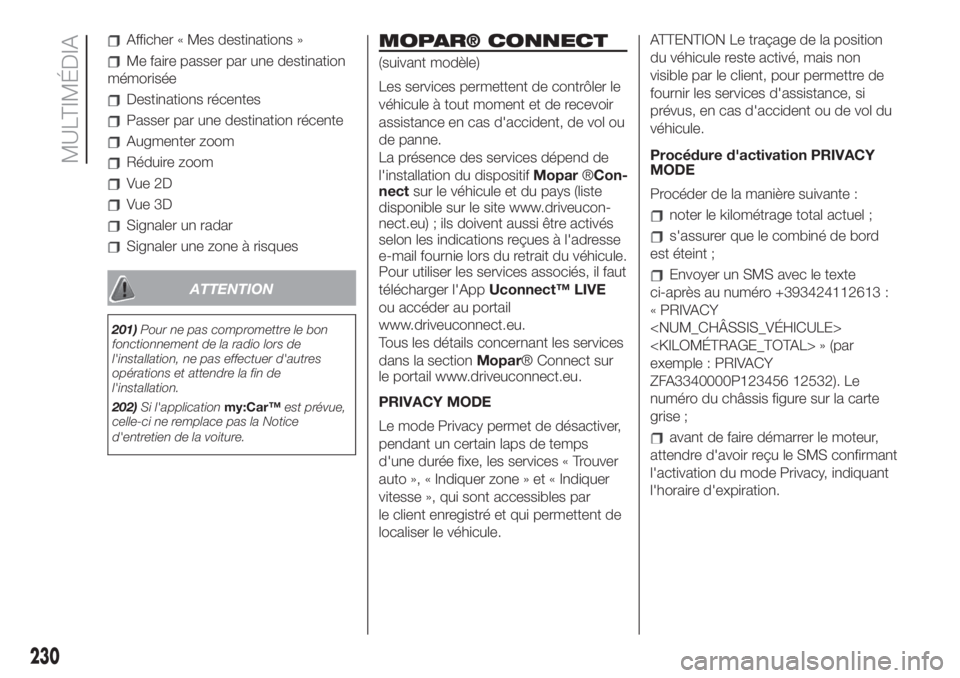
Afficher « Mes destinations »
Me faire passer par une destination
m├®moris├®e
Destinations r├®centes
Passer par une destination r├®cente
Augmenter zoom
R├®duire zoom
Vue 2D
Vue 3D
Signaler un radar
Signaler une zone à risques
ATTENTION
201)Pour ne pas compromettre le bon
fonctionnement de la radio lors de
l'installation, ne pas effectuer d'autres
op├®rations et attendre la fin de
l'installation.
202)Si l'applicationmy:CarÔäóest pr├®vue,
celle-ci ne remplace pas la Notice
d'entretien de la voiture.
MOPAR® CONNECT
(suivant modèle)
Les services permettent de contr├┤ler le
v├®hicule ├á tout moment et de recevoir
assistance en cas d'accident, de vol ou
de panne.
La pr├®sence des services d├®pend de
l'installation du dispositifMopar®Con-
nectsur le v├®hicule et du pays (liste
disponible sur le site www.driveucon-
nect.eu) ; ils doivent aussi ├¬tre activ├®s
selon les indications reçues à l'adresse
e-mail fournie lors du retrait du v├®hicule.
Pour utiliser les services associ├®s, il faut
t├®l├®charger l'AppUconnectÔäó LIVE
ou acc├®der au portail
www.driveuconnect.eu.
Tous les d├®tails concernant les services
dans la sectionMopar® Connect sur
le portail www.driveuconnect.eu.
PRIVACY MODE
Le mode Privacy permet de d├®sactiver,
pendant un certain laps de temps
d'une dur├®e fixe, les services ┬½ Trouver
auto », « Indiquer zone » et « Indiquer
vitesse ┬╗, qui sont accessibles par
le client enregistr├® et qui permettent de
localiser le v├®hicule.ATTENTION Le tra├ºage de la position
du v├®hicule reste activ├®, mais non
visible par le client, pour permettre de
fournir les services d'assistance, si
pr├®vus, en cas d'accident ou de vol du
v├®hicule.
Proc├®dure d'activation PRIVACY
MODE
Proc├®der de la mani├¿re suivante :
noter le kilom├®trage total actuel ;
s'assurer que le combin├® de bord
est ├®teint ;
Envoyer un SMS avec le texte
ci-apr├¿s au num├®ro +393424112613 :
« PRIVACY
┬╗ (par
exemple : PRIVACY
ZFA3340000P123456 12532). Le
num├®ro du ch├óssis figure sur la carte
grise ;
avant de faire d├®marrer le moteur,
attendre d'avoir reçu le SMS confirmant
l'activation du mode Privacy, indiquant
l'horaire d'expiration.
230
MULTIMÉDIA
 1
1 2
2 3
3 4
4 5
5 6
6 7
7 8
8 9
9 10
10 11
11 12
12 13
13 14
14 15
15 16
16 17
17 18
18 19
19 20
20 21
21 22
22 23
23 24
24 25
25 26
26 27
27 28
28 29
29 30
30 31
31 32
32 33
33 34
34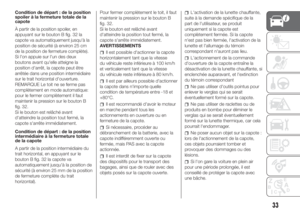 35
35 36
36 37
37 38
38 39
39 40
40 41
41 42
42 43
43 44
44 45
45 46
46 47
47 48
48 49
49 50
50 51
51 52
52 53
53 54
54 55
55 56
56 57
57 58
58 59
59 60
60 61
61 62
62 63
63 64
64 65
65 66
66 67
67 68
68 69
69 70
70 71
71 72
72 73
73 74
74 75
75 76
76 77
77 78
78 79
79 80
80 81
81 82
82 83
83 84
84 85
85 86
86 87
87 88
88 89
89 90
90 91
91 92
92 93
93 94
94 95
95 96
96 97
97 98
98 99
99 100
100 101
101 102
102 103
103 104
104 105
105 106
106 107
107 108
108 109
109 110
110 111
111 112
112 113
113 114
114 115
115 116
116 117
117 118
118 119
119 120
120 121
121 122
122 123
123 124
124 125
125 126
126 127
127 128
128 129
129 130
130 131
131 132
132 133
133 134
134 135
135 136
136 137
137 138
138 139
139 140
140 141
141 142
142 143
143 144
144 145
145 146
146 147
147 148
148 149
149 150
150 151
151 152
152 153
153 154
154 155
155 156
156 157
157 158
158 159
159 160
160 161
161 162
162 163
163 164
164 165
165 166
166 167
167 168
168 169
169 170
170 171
171 172
172 173
173 174
174 175
175 176
176 177
177 178
178 179
179 180
180 181
181 182
182 183
183 184
184 185
185 186
186 187
187 188
188 189
189 190
190 191
191 192
192 193
193 194
194 195
195 196
196 197
197 198
198 199
199 200
200 201
201 202
202 203
203 204
204 205
205 206
206 207
207 208
208 209
209 210
210 211
211 212
212 213
213 214
214 215
215 216
216 217
217 218
218 219
219 220
220 221
221 222
222 223
223 224
224 225
225 226
226 227
227 228
228 229
229 230
230 231
231 232
232 233
233 234
234 235
235 236
236 237
237 238
238 239
239 240
240 241
241 242
242 243
243 244
244 245
245 246
246 247
247